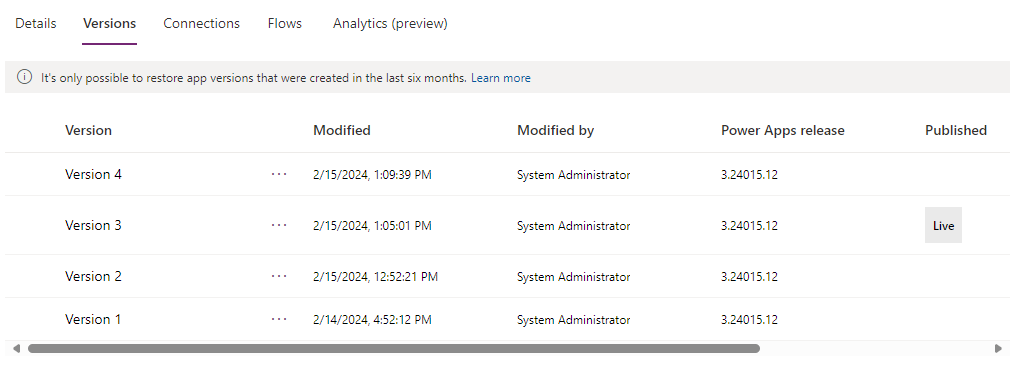Salvați și publicați aplicații proiectate pe pânză
Ori de câte ori salvați modificările pe o aplicație proiectată pe pânză, le publicați automat doar pentru dvs. și orice persoană care are permisiuni de a edita aplicația. Când terminați de efectuat modificări, trebuie să le publicați în mod explicit, pentru a le pune la dispoziția tuturor celor cărora le este partajată aplicația.
Pentru informații despre cum să partajați o aplicație, consultați Partajarea unei aplicații
Salvați aplicația
Cu aplicația deschisă pentru editare în Power Apps, puteți salva în mai multe moduri:
Selectați Salvați
 pentru a salva orice modificări nesalvate pe care le-ați făcut aplicației dvs. Cu fiecare Salvare, o nouă versiune este creată în istoricul versiunilor aplicației.
pentru a salva orice modificări nesalvate pe care le-ați făcut aplicației dvs. Cu fiecare Salvare, o nouă versiune este creată în istoricul versiunilor aplicației.Sau, în meniul derulant, alegeți una dintre următoarele opțiuni:
- Salvați cu note de versiune: salvați și adăugați note despre actualizările dvs.
- Salvați ca: duplicați aplicația cu un alt nume.
- Descărcați o copie: descărcați o copie locală a aplicației.
Activați sau dezactivați Salvarea automată
De asemenea, puteți seta Power Apps să salveze automat la fiecare două minute.
Selectați Mai multe ... > Setări.
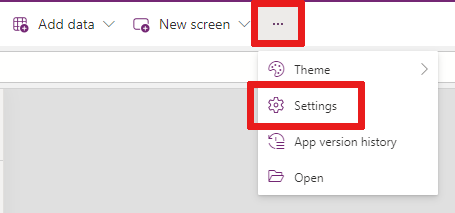
Selectați fila General.
În secțiunea Salvare automată, setați Salvare automată comutați la Activat sau Oprit.
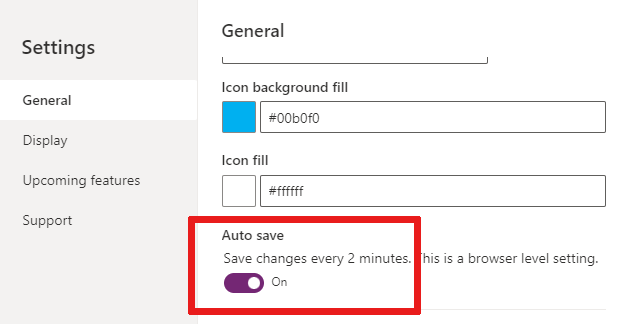
Notă
- Când publicați o aplicație canvas, aplicația dvs. este actualizată și rulează pe cea mai recentă versiune a Power Apps. Aplicația dvs. beneficiază de toate cele mai recente funcții și actualizări de performanță adăugate de la ultima publicare. Dacă nu ați publicat o actualizare de câteva luni, este posibil să observați un beneficiu de performanță imediat când republicați aplicația.
- Pentru a prelua detaliile aplicației mai rapid în timpul pornirii, unele date sunt stocate local pe dispozitivele utilizatorului în memoria cache a browserului. Informațiile stocate includ mediul aplicației și detaliile conexiunii. Aceste date rămân stocate în browser în funcție de limitele de stocare ale browserului. Utilizatorii pot șterge datele stocate pe baza acestor instrucțiuni pentru fiecare browser.
Creați o descriere a aplicației cu Copilot (previzualizare)
Dacă aplicația dvs. se află într-un mediu gestionat, puteți utiliza AI pentru a vă ajuta să creați o descriere pentru aplicația dvs.
Când salvați și publicați aplicația, în caseta de dialog Pregătire pentru publicare selectați, Creați descrieri folosind AI.
De asemenea, puteți genera o descriere a aplicației accesând Setări > General. Sub Descriere selectați, Creați descrieri folosind AI.
Administratorii pot dezactiva această funcție pentru mediile gestionate în Power Platform administrator. Pentru mai multe informații, consultați panoul Medii gestionate.
Notă
Dacă nu este adăugată o descriere înainte ca aplicația să fie publicată, Copilot generează una pentru aplicație odată ce aplicația este publicată. Producătorii pot oricând să revină și să editeze această descriere dacă Copilot nu a înțeles bine.
Important
- Pentru a utiliza această capacitate, aplicația dvs. trebuie să fie într-un mediu gestionat.
- Funcțiile de previzualizare nu sunt destinate utilizării în producție și ar putea avea funcționalități limitate. Aceste caracteristici sunt disponibile înainte de lansarea oficială, astfel încât clienții să poată obține acces din timp și să poată oferi feedback.
- Pentru mai multe informații, accesați termenii de previzualizare.
- Această capacitate este furnizată de Azure OpenAI Service.
- Este posibil ca această capacitate să nu fie încă disponibilă în regiunea dvs. sau să fie supusă limitelor de utilizare sau limitării capacității.
- Pentru a înțelege capacitățile și limitările caracteristicilor bazate pe AI și Copilot din Power Apps, consultați Întrebări frecvente despre AI responsabil pentru Power Apps
Identificați versiunea în modul în direct
Pentru a vedea toate versiunile unei aplicații:
- Accesați Power Apps > Aplicații.
- Selectați
 de lângă numele unei aplicații.
de lângă numele unei aplicații. - Selectați Detalii, apoi fila Versiuni .
Versiunea Live este publicată pentru toți utilizatorii cărora le este partajată aplicația. Cea mai recentă versiune a oricărei aplicații este disponibilă numai pentru utilizatorii cu permisiunile de editare pentru aceasta.
Pentru a publica cea mai recentă versiune, selectați pictograma de publicare ![]() în timp ce vă aflați în modul de editare pentru aplicația dvs.
în timp ce vă aflați în modul de editare pentru aplicația dvs.
Notă
- Noile modificări publicate ale unei aplicații pot dura câteva secunde pentru a fi afișate la lansarea aplicației. Timpul de publicare depinde de complexitatea aplicațiilor, care ar putea dura câteva minute pentru a publica.
- Dacă aveți deja o aplicație deschisă în timp ce o nouă versiune este publicată, trebuie să reîncărcați aplicația pentru a obține cele mai recente modificări.
- Pentru a reduce timpul de așteptare pentru a accesa aplicația dvs., capacitatea de preîncărcare a aplicației este activată. Îl poți opri. Pentru mai multe informații, consultați Prezentare generală asupra creării de aplicații performante.
Notificări în aplicație pentru o versiune actualizată a aplicației
Dacă utilizatorii așteaptă actualizarea unei aplicații, primesc o notificare care indică Vine o nouă versiune a acestei aplicații. Vă vom anunța când va fi disponibil.
Când modificările publicate sunt gata, utilizatorii văd o notificare care indică Utilizați o versiune veche a acestei aplicații. Actualizați pentru a utiliza cea mai recentă versiune.. Utilizatorii pot selecta butonul Actualizați pentru a vedea cea mai recentă versiune a aplicației.
Disponibilitatea notificărilor
| Scenariu | Disponibilitate |
|---|---|
| Aplicația Canvas pe web | General disponibil |
| Formulare SharePoint personalizate | Nu este disponibil |
| Aplicația Canvas încorporată în Teams | Nu este disponibil |
| Aplicația Canvas încorporată în Power BI | Nu este disponibil |
| Power Apps partea web | Nu este disponibil |
| Aplicația Canvas încorporată în iframe | General disponibil |
Pașii următori
- Găsiți și rulați aplicația într-un browser sau pe un telefon.
- Redenumiți o aplicație de la Power Apps.
- Restaurați o aplicație dacă aveți mai multe versiuni ale unei aplicații.
Notă
Ne puteți spune care preferințele dvs. lingvistice pentru documentație? Răspundeți la un chestionar scurt. (rețineți că acest chestionar este în limba engleză)
Chestionarul va dura aproximativ șapte minute. Nu sunt colectate date personale (angajament de respectare a confidențialității).